
A One UI lehetővé teszi egyedi parancsikonok létrehozását specifikus alkalmazásfunkciókhoz.
![]() Kattintson ide a Telefonguru legfrissebb híreiért!
Kattintson ide a Telefonguru legfrissebb híreiért!
Sok Galaxy telefon felhasználó tudja, hogy a One UI rendelkezik egy rejtett felugró menüvel az alkalmazás parancsikonokhoz, amelyhez egy érintéses és tartásos parancs segítségével férhetünk hozzá. Ez a felugró menü gyors hozzáférést biztosít bizonyos funkciókhoz. Például, ha megérintjük és tartjuk a Kamera alkalmazás parancsikonját, a felugró menüből kiválaszthatjuk, hogy közvetlenül szelfi vagy portré módban induljon el a Kamera alkalmazás, vagy azonnal elindítsa a videófelvételt.
Egy másik nagyszerű dolog ezekkel a gyors hozzáférésű ikonokkal kapcsolatban, hogy a One UI felhasználók ezeket a kezdőképernyőre parancsikonként is elhelyezhetik. Ez leegyszerűsítheti a felhasználói élményt, és egyes esetekben teljesen megváltoztathatja, hogyan használjuk egyes alkalmazásainkat.
A YouTube app tökéletes példa erre. Mint tudjuk, a YouTube mobilalkalmazás mindig a "Kezdőlap" fülön nyílik meg, és nincs lehetőség ezt megváltoztatni.
Azonban a One UI ezen funkciójának köszönhetően, amely lehetővé teszi az egyes alkalmazásfunkciók közvetlen elérését, létrehozhatunk például egy egyedi parancsikont a YouTube "Feliratkozások" füléhez. Vagy létrehozhatunk egy YouTube parancsikont, amely mindig a "Shorts" fülön nyitja meg az alkalmazást. Ezután ezt a parancsikont használhatjuk az alkalmazás megnyitására a szokásos YouTube parancsikon helyett.
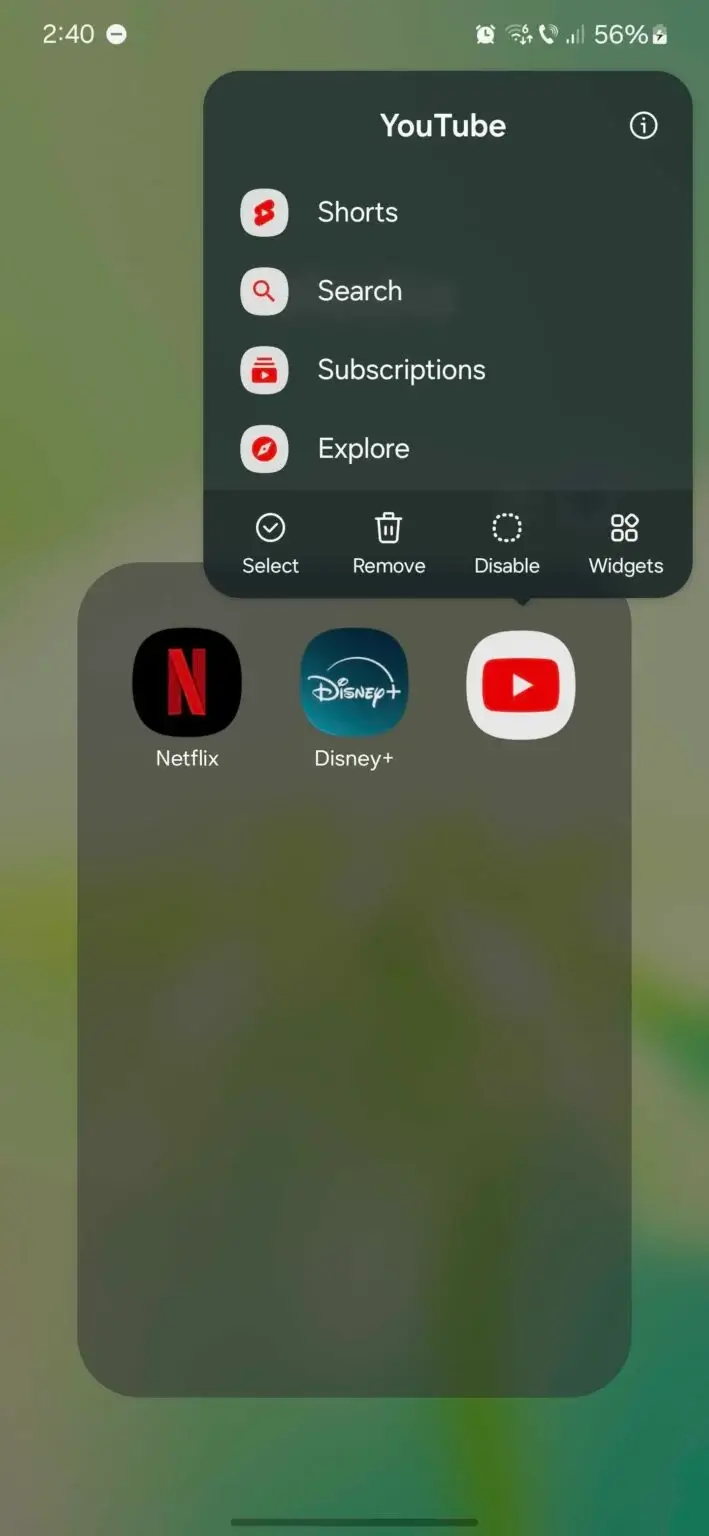
Egy másik példa arra, hogyan egyszerűsíthetjük a felhasználói élményt, hogy gyors hozzáférésű parancsikonokat hozunk létre a Galaxy Store és a Play Store "Alkalmazások frissítése" és "Saját alkalmazások" funkcióihoz, lehetővé téve, hogy gyorsan ellenőrizzük az alkalmazásfrissítéseket anélkül, hogy különféle menükön kellene áthaladnunk vagy felugró ablakokat kellene bezárnunk. Nem szereted az Instant Play felugró ablakot, amely mindig megjelenik, amikor megnyitod a Galaxy Store-t? Ez megoldhatja a problémát.
Hogyan hozzunk létre gyors hozzáférésű parancsikonokat?
Ahogy korábban említettük, a felugró menü eléréséhez meg kell érintenünk és tartanunk az adott alkalmazás parancsikonját. Miután megnyitottuk a felugró menüt, érintsük meg és tartsuk az egyik alkalmazásfunkciót a menüben, majd húzzuk és ejtsük a kezdőképernyőre vagy egy mappába, hogy létrehozzuk a parancsikont. Ennyi az egész!
Itt van néhány alkalmazásfunkció parancsikon, amelyeket hasznosnak találtunk:
- Feliratkozások fül — YouTube
- Stopper indítása — Óra
- Étkezés rögzítése — Samsung Health
- Fizetési kártya — Samsung Wallet
- Kedvencek — Galéria
- Szelfi készítése — Kamera
- Saját alkalmazások — Play Store
- Alkalmazások frissítése — Galaxy Store
Ezeket az alkalmazásfunkció parancsikonokat a kezdőképernyőre helyezhetjük vagy mappákba rendezhetjük, akárcsak a szokásos alkalmazásparancsikonokat.
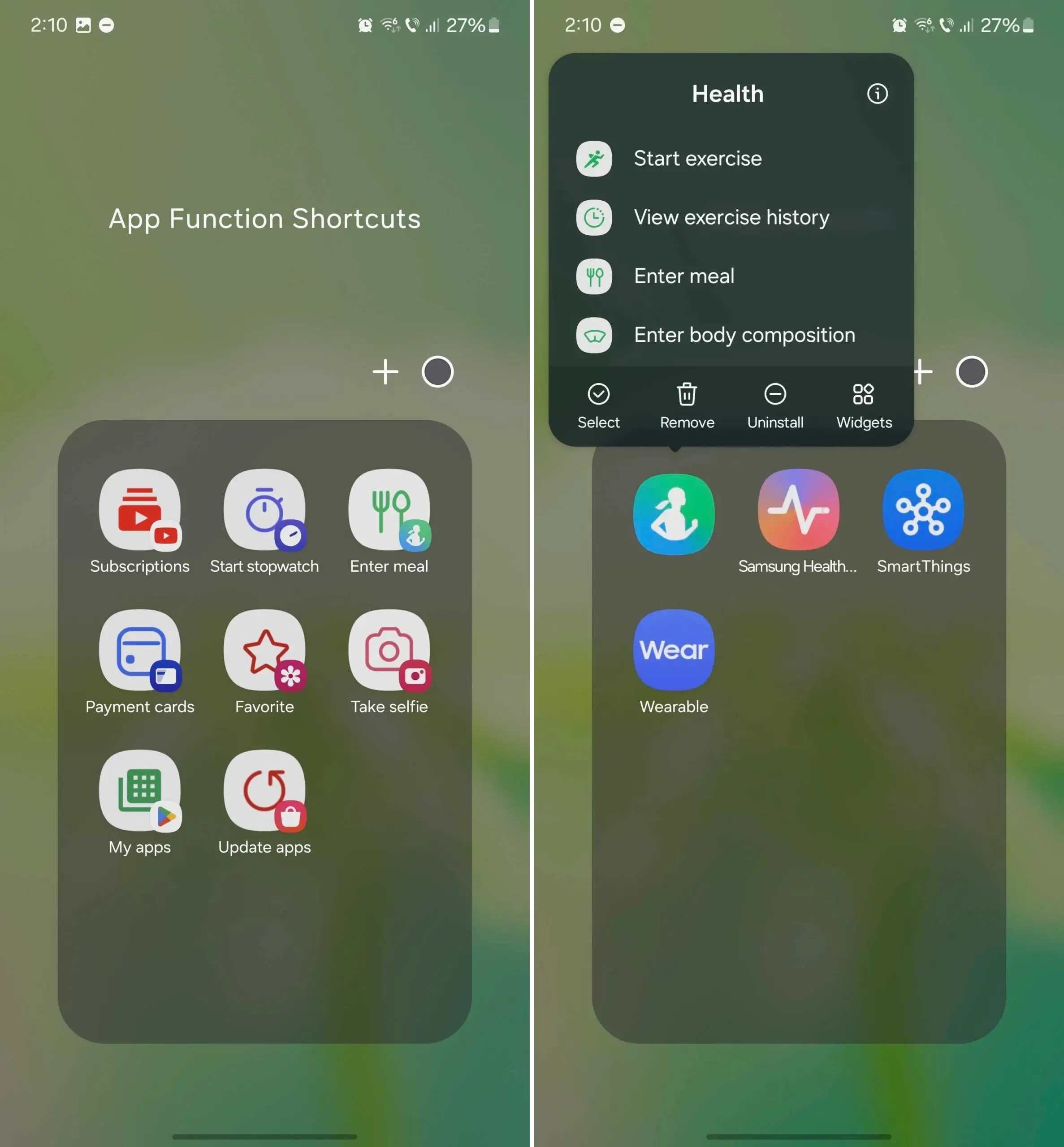
Fontos megjegyezni, hogy egyes alkalmazások rendelkeznek rejtett felugró menüvel extra funkciókkal, míg mások nem. Nincs mód előre tudni, hogy melyik rendelkezik ezzel és melyik nem. Magunknak kell megérintenünk és tartanunk az alkalmazásparancsikonokat, hogy kiderítsük.
Ne feledjük, hogy bármely alkalmazás rendelkezhet felugró gyors hozzáférésű menüvel, legyen az Samsung, Google vagy más cég által fejlesztett. Próbáljuk ki őket, és nézzük meg magunk, milyen hasznos funkcióparancsikonokat találhatunk!
A cikkhez kapcsolódó linkek:





